今回はEPOS|Sennheiser(イーポス|ゼンハイザー)の外付けサウンドカード「GSX1200 PRO」をレビューしていきます。
GSX1200 PROの特徴

- EPOS 独自の 7.1 サラウンドサウンド
- LEDパネル上のワンタッチ操作でモードを切り替え
- チャットの入力/出力やゲーム音量とボイスチャット音量を別々に制御
- LEDディスプレイ&音量調整リング
- 仲間同士のアンプを最大8台まで連結できる
GSX1200 PROとGSX1000の違い
GSX1200 PROとGSX1000の違いは、GSX1200 PROに他のGSX1200 PROを接続することが出来る機能がプラスされているだけっぽいです。
GSX1200 PRO同士を接続することで遅延と途切れの無いボイスチャットをすることができます。
なので同じ部屋で他のだれかとプレイするという使い方をしないのであれば、どちらを選んでも全く同じ使い方ができます。
とは言えどちらも価格は変わらないので、特別GSX1000が安いという場合でなければGSX1200 PROを選んでおけば良いかと思います。
パッケージ内容
梱包状態
 |
 |
 |
 |
 |
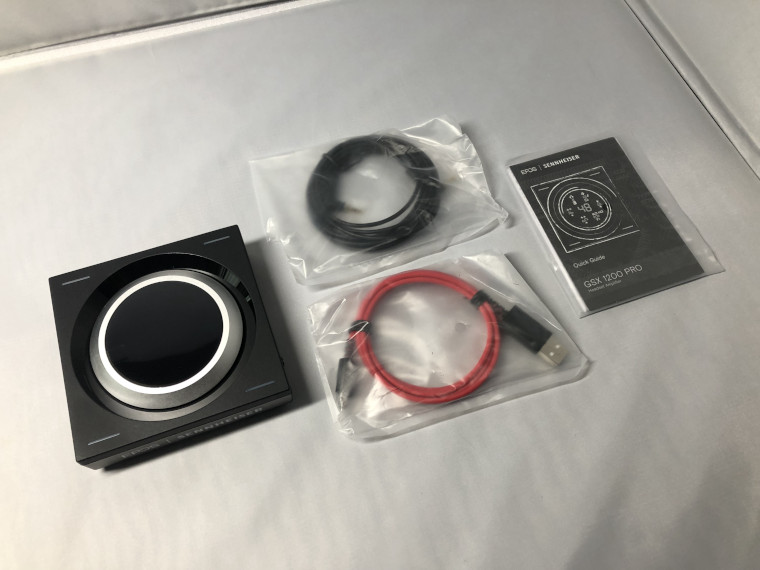 |
パッケージ内容

GSX1200 PRO本体、USBケーブル、チャットケーブル、クイックスタートガイド等。
スペック
| 寸法 | 幅 | 100mm | |
|---|---|---|---|
| 奥行 | 100mm | ||
| 高さ | 25mm | ||
| 重量 | – | ||
| 接続端子 | Micro-USB端子 | ||
| 3.5mmヘッドセット端子 | |||
| 3.5mmマイク端子 | |||
| 3.5mmラウドスピーカー端子 | |||
| 2.5mmチャットインターフェイス端子A | |||
| 2.5mmチャットインターフェイス端子B | |||
| ケーブル長 | USBケーブル | 1.3m | |
| チャットケーブル | 2.1m | ||
| 対応サンプリングレート | メインオーディオ | 7.1: 44.1 kHz @ 16 bit | |
| 7.1: 48.0 kHz @ 16 bit | |||
| 2.0: 44.1 kHz @ 16 bit | |||
| 2.0: 48.0 kHz @ 16 bit | |||
| メインオーディオ HD | 2.0: 96.0 kHz @ 24 bit | ||
| コミュニケーションオーディオ | 1.0: 16.0 kHz @ 16 bit | ||
| オーディオ出力 | ヘッドフォン(DC 結合 & デュアルレール電源) | 周波数特性 | 0 – 48.0 kHz |
| 推奨ヘッドフォンインピーダンス | 16 – 150 Ω | ||
| 最大出力電圧 | 1 V RMS @ 32 Ω | ||
| ライン出力端子 (AUX) | 周波数特性 | 1.5 Hz~48.0 kHz | |
| 最大出力電圧 | 1 V RMS @ 10 Ω | ||
仕様
外観
 |
 |
 |
 |
 |
 |
パッと見で高級感が伝わってくるデザイン。
黒色ベースに光沢の少ない表面加工で、サラサラとした質感をしておりチープ感は一切感じられません。
中央には光沢のある綺麗なディスプレイがあり、高級感と機能美を感じさせてくれます。
前面にはEPOS|Sennheiserと書かれています。
上面

上面にはLEDディスプレイ/音量調整リング/プリセットボタンが備わっています。
LEDディスプレイ
LEDディスプレイはタッチパネル式になっており、ディスプレイをタッチすることで様々な設定を行うことが出来ます。
ディスプレイは一定時間操作していないとLEDがOFFにされるようになっており、手を近づけると自動的にLEDが点灯するようになっています。
設定方法の詳細は下のほうで解説します。
音量調整リング
ディスプレイの周りにはヘッドホン出力の音量調節ができるリングが備わっています。
リングを時計回しに回すと音量アップ、反時計回りに回すと音量ダウンされます。
音量はPCの音量と連動しています。
●音量調整リングを回すとPC側の音量が下がり続ける場合
音量調整リングをどちらに回してもPC側の音量が下がり続ける場合は、デバイスマネージャーから「GSX1200 Pro Main Audio」と「GSX1200 Pro Communication Audio」をアンインストールしPCを再起動してください。
恐らくそれで治るかと思います。
初めは「GSX1200 PRO」のディスプレイの音量とPCの音量が合っていないかと思いますが、最大(100)か最小(0)になるまでリングを回せば数が合います。
プリセットボタン
上面四隅のLEDが付いている部分はプリセットボタンになっており、タッチすることで様々なプリセット操作をすることができるようになっています。
設定方法の詳細は下のほうで解説します。
側面
 |
 |
左側面には自分のマイク音声の音量を調整することが出来るダイヤルが備わっています。
右側面には相手のボイスチャット音声を調整することが出来るダイヤルが備わっています。
両ダイヤルとも回り続けるタイプではなく最大/最小で止まるタイプ。
上方向に回すと音量が上がり、下方向に回すと音量が下がります。
底面
 |
 |
 |
底面には滑り止めと角度調節のツメが備わっています。
角度調節のツメは最大まで開くとカチッと止まるようになっており、爪の先端にも滑り止めラバーが備わっています。
またツメ部分には「EPOS|Sennheiser」と書かれています。
接続端子
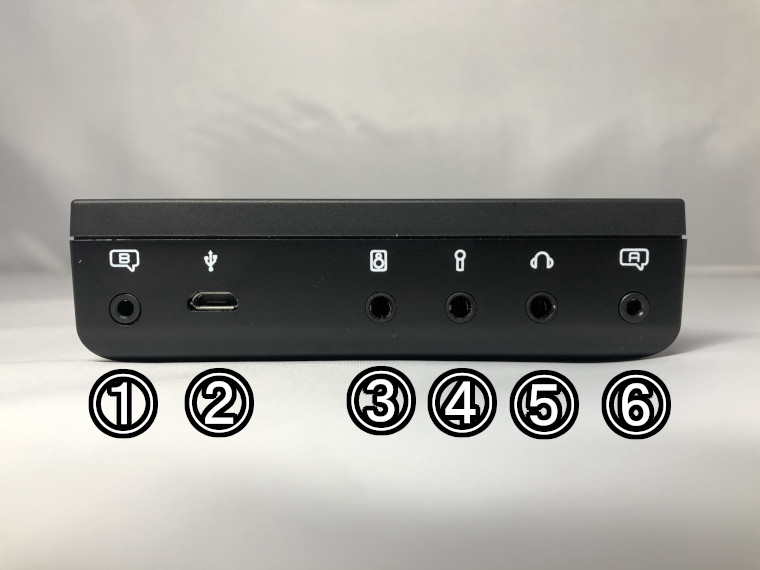
接続端子は以下のようになっています。
- Chat-link connector B
- Micro USB socket
- 3.5mm Line Out socket
- Microphone socket
- Headphone socket
- Chat-link connector A
4のヘッドホン端子は3極のみで4極には対応していません。
ケーブル
 |
 |
ケーブルはUSBケーブルとチャットケーブルが付属されています。
USBケーブルは電源用のケーブルで、PCやPS4などと接続するために使用します。
ラバータイプで1.3mほどの長さ。
チャットケーブルはGSX1200 PRO同士を接続することで同じ部屋などにいる人とラグの少ないボイスチャットをするために使用します。
ラバータイプで2.1mほどの長さ。
初期設定(セットアップ)
バーチャルサラウンドを使用するための設定
 |
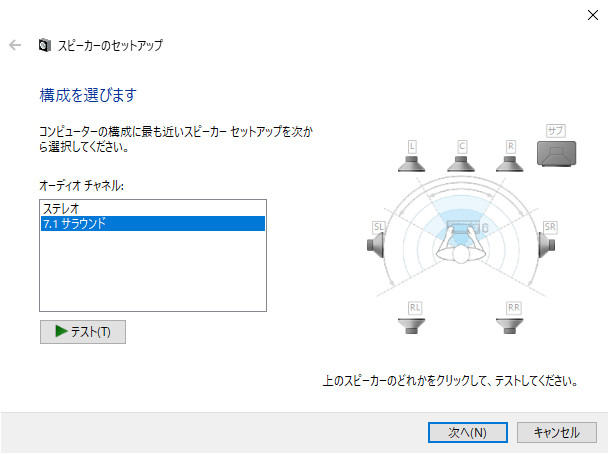 |
- デスクトップ右下のスピーカーマークを右クリックし、サウンドを開く
- 再生タブの「GSX 1200 Pro Main Audio」をダブルクリック
- 詳細タブの既定の形式で「16ビット、48000Hz(DVDの音質)」を選択しOKを押す
- 再生タブの「GSX 1200 Pro Main Audio」を右クリックし、スピーカーの設定を開く
- 7.1サラウンドを選択し、次へを押し続けて完了する
ゲーム音とボイスチャットの音声を別々に調整できるようにするための設定
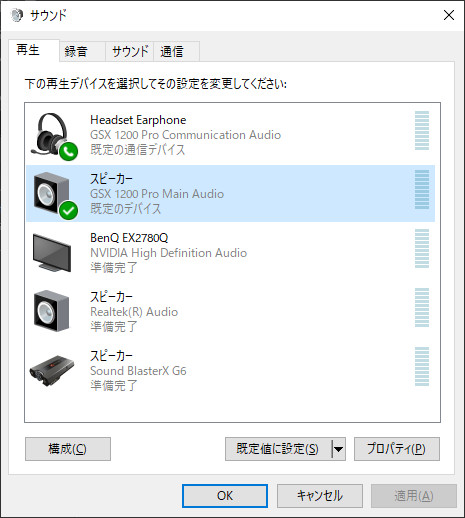 |
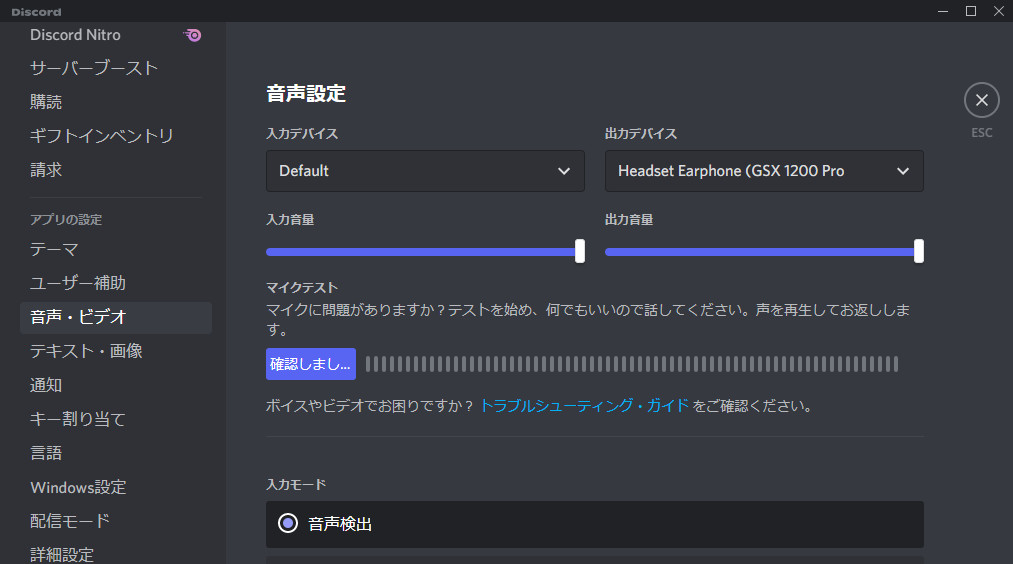 |
- デスクトップ右下のスピーカーマークを右クリックし、サウンドを開く
- 再生タブの「GSX 1200 Pro Main Audio」を右クリックし、「既定のデバイスとして設定」をクリック
- 再生タブの「GSX 1200 Pro Main Communication Audio」を右クリックし、「既定の通信デバイスとして設定」をクリック
- Discordの設定(音声・ビデオ)から出力デバイスを「Headset Earphone(GSX 1200 Pro」に設定する
設定方法
LEDディスプレイで出来る設定

サウンドシステムの切り替え
サウンドシステムをヘッドセットまたはスピーカーで切り替えることが出来る。
イコライザー設定
イコライザーとは音の周波数ごとに強弱をつけて音に変化を付けることができる機能のことです。
これにより満足に足音が聞き取れない場合でもイコライザーで音を調節することにより聞き取りやすさがかなり改善されます。
「GSX1200 PRO」の場合イコライザーをカスタマイズすることは出来ず、あらかじめ用意されているイコライザープリセットを選択して使用します。
●プリセットの種類
- Off
- Music
- Story
- Esports
サラウンド増幅
サラウンドサウンドの設定された方向から聞こえてくる音を強めることが出来る。
●方向の種類
- Front
- Back
- Neutral
サウンドモード
サウンドモードをステレオまたは7.1サラウンドサウンドで選択できる。
サイドトーンレベル
自分の声をモニタリングできる機能。
サイドトーンレベルを変更することで自分の声の音量が変化します。
●サイドトーンレベル
- High(++)
- Low(+)
- Neutral
リバーブ(エコー効果)
音にエコー効果を加える機能。
●環境の種類
- Open World(++)
- Confined space(+)
- Neutral
プリセットボタンで出来る設定

プリセットの切替
プリセットボタンのいずれかをタッチ。
プリセットの保存
保存したいプリセットボタンを3秒間長押し。
初期設定にリセット
全てのプリセットボタンを同時に10秒間長押し。
音質(音の傾向)
実際に音楽を聴いてみて音の明瞭感や迫力や臨場感などの音質、低音寄りや高音寄りといった音の傾向を確認しています。
※テストイヤホン:Apple EarPods
オンボードやほかのサウンドカードと比較
※イコライザー:オフ、サウンドモード:2ch
まず低音寄りや高音寄りといった音の傾向の違いは全くありませんでした。オンボード/SoundBlaster G6/GSX1200 PROで確認してみましたが全く違いは感じられません。
音の解像度についてもほとんど違いは感じられず、どれも同じ音質と言った印象でした。
なので余程オンボードサウンドの性能が悪いという場合でなければ、違いは感じられないじゃないかと思います。
イコライザーのそれぞれのプリセットで比較
※サウンドモード:2ch
Music
高音微強化、低音超強化といった感じの音になります。たぶん中音はそこまで上がっていない印象です。
低音を強調しとにかく迫力を出し、その低音にメロディーが負けない程度に高音を強めている感じです。
フラットなイヤホンであればちょうどいい音になりそうですが、もとから低音が強いイヤホンだとかなり低音が響きます。
迫力が欲しい際に使用すると良いイコライザーです。
Story
Musicとほぼ同じですが、高音と低音をすこ~しだけ下げたといったような音。
Musicだと低音が響きすぎるという際に使用すると良いイコライザー。
Esports
低音~中音がかなり低くなり、高音がかなり強くなるといった感じの音になります。
迫力は無くなりますが音がかなりクリアになります。
音楽や映画鑑賞向けではない印象です。
サウンドモードの2ch/7.1chで比較
7.1chサラウンドサウンドにすると空間表現や臨場感がとても良くなりました。
映画などでは特にその違いが感じやすく、音が聞こえてくる方向や音のメリハリがかなりしっかり聞こえる様になりました。
音楽では単純に中音が強まったかなと感じるだけで、少し違和感のある音になっていたので映画などの動画鑑賞に向いているように感じられました。
サラウンド増幅をそれぞれ比較
Front、Back、Neutralそれぞれを確認してみたところ確かに前側が強くなったり後ろ側が強くなったりしたように感じられましたがNeutralが一番自然で良いかなと感じました。
音楽や映画鑑賞というよりはFPS向け機能かもしれません。
リバーブ(エコー効果)の有無で比較
エコーというよりもサラウンドサウンドをより強めた音になるといった印象でした。
リバーブを強くするほど籠ったような音になりますが、その分空間の広がりがより強まったような印象です。
好みでオンオフすればよさそうです。
音質(音の傾向)まとめ
オンボードやほかのサウンドカードと比べて、音質が綺麗に感じとか音の傾向が違いなどはないので変えただけでは違いは感じられないかと思います。
しかし搭載されている機能は豊富でそれぞれしっかり効果的な機能ばかりなので、それらをしっかり使いこなせばかなり音質改善できるかと思います。
また一点気になったことがあり、テストイヤホンは「Apple EarPods」を使用していましたが「Apple EarPods」だとサーっというノイズが少し乗っていました。
他のイヤホンやヘッドセットではノイズはほとんど乗っていなかったので大抵のものでは問題ないかと思いますが、使用しているイヤホンやヘッドセットによってはノイズが入るかもしれません。
定位感(音の方向性、音の距離)
ゲームの足音や銃声などの捉えやすさ、方向性、聞こえ始める距離などを確認しました。
オンボードやほかのサウンドカードと比べてどのような違いがあるか比較してみました。
※テストイヤホン:Apple EarPods
Apex Legendsの場合
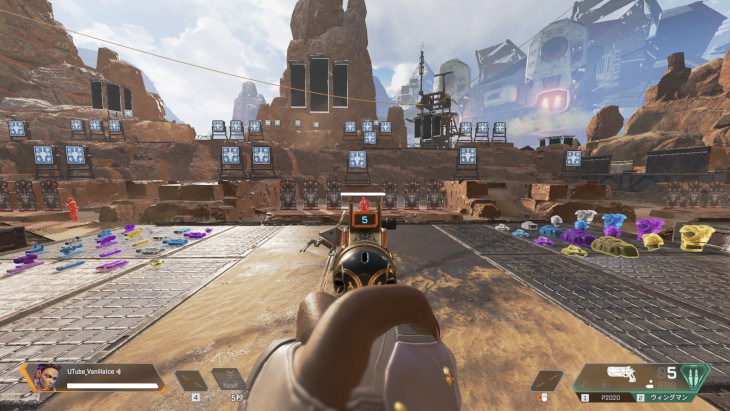
オンボードやほかのサウンドカードと比較
※イコライザー:オフ、サウンドモード:2ch
オンボード/SoundBlaster G6/GSX1200 PROでそれぞれ確認してみましたが、全て特に違いは感じられませんでした。
イヤホンはEarPodsを使ってプレイしてみましたが、どれも聴き取りやすかったです。
イコライザーの有無の比較
Esportsの場合中音が低すぎてかなり足音が弱くなっており、聞き取りにくくなっていました。
また高音がかなり強くなっているため、銃声がつんざくような音になっており煩いです。
Esports単体だと使うメリットは無さそうです。
MusicとStoryはどちらも聞こえ方は大体同じで聴きとることは出来ますが、単純に低音が強化されているだけなので使うメリットはあまり無さそうです。
イコライザー単体ではOFFのほうが足音が聞き取りやすいかと思います。
2chと7.1chサラウンドサウンドの比較
足音の強さがかなり強くなっており、足音自体は捉えやすくなっています。
しかし方向性がかなりぼんやりとしてしまい足音はもちろん銃声なども前後どちらからなっているか分からない音になっていました。
7.1chサラウンドサウンド単体では使うメリットはあまりなさそうです。
イコライザーと併用してみましたが、それでもOFFのほうが聞きとれるなと言った印象です。
GSP600でも確認しましたが、ほとんど足音が聞き取れず方向もイマイチ捉えにくい印象でした。
サラウンド増幅の有無の比較
全て試してみましたが大きな違いは感じられず、音量が変わるだけと言った印象でした。
OFFで良いかと思います。
リバーブ(エコー効果)の有無の比較
全ての音が反響してしまうのでFPSではOFFが推奨。
Valorantの場合

オンボードやほかのサウンドカードと比較
※SBX Pro Studio:オフ
オンボード/SoundBlaster G6/GSX1200 PROでそれぞれ確認してみましたが、全て特に違いは感じられませんでした。
イヤホンはEarPodsを使ってプレイしてみましたが、どれも聴き取りやすかったです。
イコライザーの有無の比較
Esportsは高音が強調され音がかなりクリアになるので、方向性が捉えやすくなります。
しかし中音がかなり小さくなるので、足音の強さが弱くなり捉えやすさはイマイチといった感じです。
また銃声も結構うるさくなるため、良くもあり悪くもあるといった印象です。
MusicとStoryは低音がかなり強化され、銃声がかなり響くようになってしまうのでFPS向けではない印象。
2chと7.1chサラウンドサウンドの比較
7.1chサラウンドサウンドにすることで中音が強化されており、足音の強さが結構強くなります。
しかし音がかなり響くようになってしまい銃声と足音が被りやすく、足音が聞き取りにくくなってしまいました。
そのため7.1chサラウンドサウンドを使用する際は、イコライザーのEsportsと合わせて使うとバランスが取れます。
サラウンド増幅の有無の比較
全て試してみましたが大きな違いは感じられず、音量が変わるだけと言った印象でした。
OFFで良いかと思います。
リバーブ(エコー効果)の有無の比較
全ての音が反響してしまうのでFPSではOFFが推奨。
定位感(音の方向性、音の距離)まとめ
サウンド機能は全てOFFの状態だとどのサウンドカードでも聞こえ方は全く変わらず、ヘッドセットやイヤホンが聴き取りやすいものであれば問題なく使用することが出来ました。
サウンド機能はValorantは7.1chサラウンドサウンド+イコライザー(Esports)であれば、そこそこ聴き取りやすくなりました。
しかしApexLegendsの場合はどの機能も相性が良くなく、全てOFFの状態のほうが聞き取りやすい印象でした。
正直Valorantはもともと足音が捉えやすくサウンド機能をプラスしなくても十分聞き取れます。
なのでFPS的にはサウンド機能はあまり有用ではない印象を受けました。
使用しているイヤホンやヘッドセットによって聞こえ方は大きく変わるため、全て聞き取りにくいとは一概には言えませんが少なくとも「EarPods」「GSP600」ではサウンド機能オフが一番かなと感じます。
マイク音質
マイク音質はオンボードと保持しているサウンドカード全てと比較しました。
まずオンボードと比べるとノイズがかなり少なく、話していないときがかなり静かでした。
音質もオンボード比べるとハッキリとしており、聞き取りやすい音声になっていた印象です。
他のサウンドカードと比べると大きな差は無く、どれも十分聞き取りやすい音質だったともいます。
安いサウンドカードと比べると少しクッキリ感があり聞き取りやすくなっているようにも感じましたが、音質が良くなったといった感じはそこまでありません。
とは言えノイズが少なく声はハッキリと聞き取ることが出来、ボイスチャットで困ることは無いレベルかと思います。
おすすめの設定
FPS向け
ApexLegendsではサウンド機能は全てオフがおすすめです。
VlorantやCS:GOでは7.1chサラウンドサウンド+イコライザー(Esports)にすることで、そこそこ聴き取りやすくなったので試してみても良いかと思います。
音楽/映画鑑賞向け
音楽ではイコライザーでStoryにすることで低音が強まり心地よい重低音になります。かなり強まるのでフラット寄りのイヤホンやヘッドホンと相性が良い印象です。
7.1chサラウンドサウンドなどのイコライザー以外のサウンド機能は音楽とは相性があまりよくない印象でした。
映画の場合、7.1chサラウンドサウンドを使用することでより空間表現と臨場感が増しより楽しめるようになるかと思います。臨場感を強めたい場合にはリバーブを追加すると良いです。
まとめ
ビジュアルがカッコよく、サウンド機能も充実しておりマイク音質も良くなるので音質全般の改善が見込めるサウンドカードです。
しかしFPS面ではイマイチ相性の良い機能無く、使えるゲームを選ぶなと言った印象です。
音楽/映画鑑賞などの普段使いの音質向上、ゲーム音やボイスチャット音量などの音量コントロールなどでは利便性が上がるのでそういった面を拘りたいという人には買う価値のあるサウンドカードかと思います。
良かったところ
- ヘッドホン音量、マイク音量、チャット音声音量を本体のダイヤルで簡単に調整できる
- 作成したサウンドプリセットをワンタッチで素早く切り替えることが出来る
- イヤホンやヘッドセットのマイク音質を改善できる
- 7.1chサラウンドサウンドを使うことで、映画の空間表現と臨場感が増す
- ビジュアルがカッコいい
悪かったところ
- FPS面ではサウンド機能があまり相性の良い機能が無い
- 4極ケーブルが使えない
⇓その他のサウンドカードのレビュー記事は以下で確認できます⇓
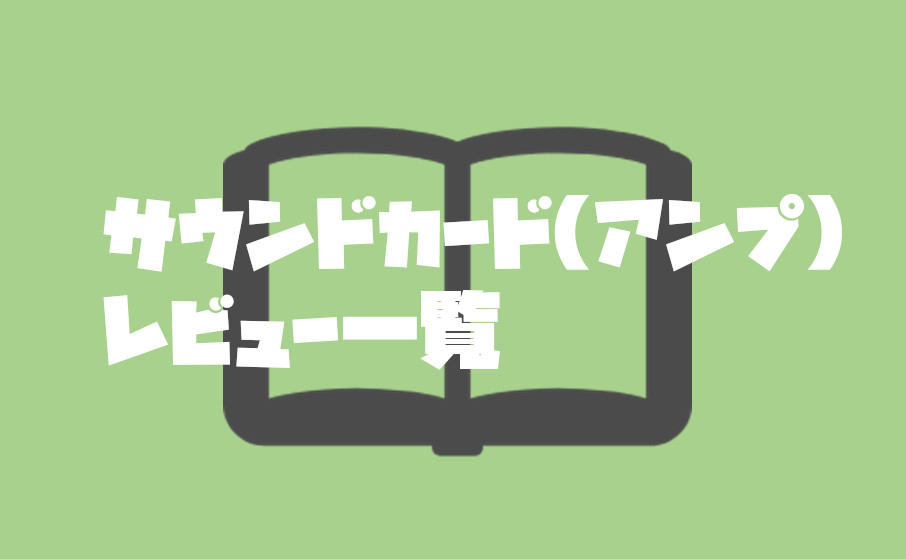
⇓おすすめのサウンドカードと選び方を以下で解説しています⇓












